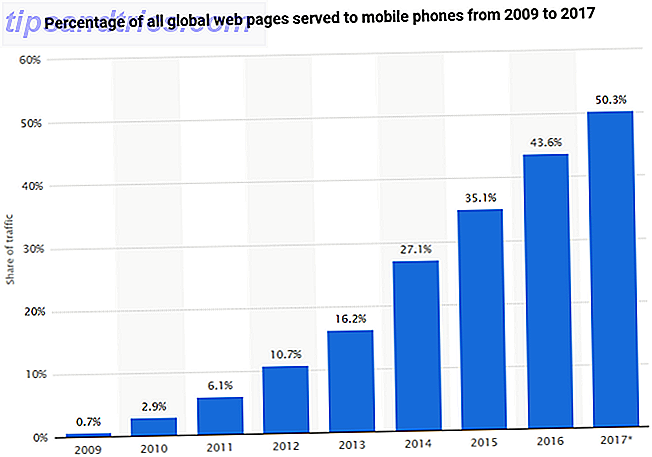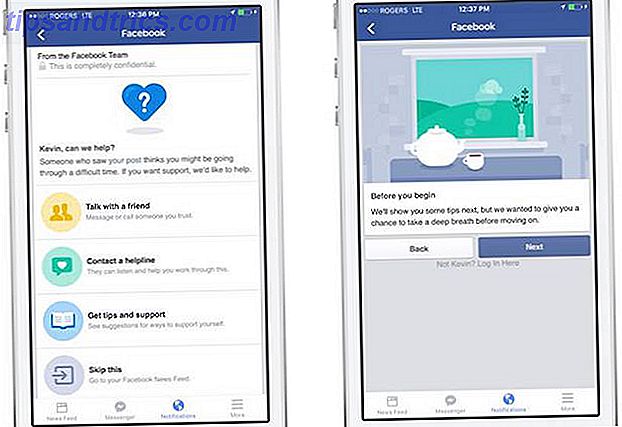U hebt Ubuntu naast Windows in een dual-boot-opstelling op uw pc geïnstalleerd.
Maar om een of andere reden ging het niet zo goed. Misschien kwam u wat bugs tegen, of misschien voelde u zich gewoon niet klaar om van Windows naar Linux te migreren. 5 Tips die van Linux naar Windows overschakelen Easy 5 Tips die overstappen van Linux naar Windows eenvoudig maken Er zijn veel redenen om vanuit Windows te migreren naar Linux. Linux zou bijvoorbeeld een lichtgewicht omgeving kunnen bieden. Als je Windows beu bent en een verandering wilt, zou overschakelen naar Linux eenvoudig moeten zijn. Lees verder . Dat is goed. Je hebt echter een beetje een probleem.
Dat probleem is een Linux-partitie op de harde schijf van uw pc, die ruimte in beslag neemt die u nodig hebt voor uw Windows-bestanden en -mappen (of misschien een andere poging om Linux Tired Of Windows 8 dubbel te booten? How To Dual Boot Windows & Ubuntu Moe van Windows 8? How To Dual Boot Windows & Ubuntu Als je ontdekt dat Windows 8 niet helemaal jouw ding is, en je hebt geen haalbare weg naar downgrade, dan is het misschien een goed idee om dual-boot te gebruiken met Linux om een alternatief te hebben. . Lees verder ).
Kortom, u moet Ubuntu van uw pc verwijderen. Hoe kun je dat veilig doen, zonder gegevens van Ubuntu of Windows te verliezen?
Wat is Dual-Booting?
Als een korte uitleg is dual-booting het installeren van twee besturingssystemen in afzonderlijke partities op een harde schijf. Dit kan handig zijn om van het ene besturingssysteem naar het andere te migreren (bijvoorbeeld van Windows naar Linux). Het is ook waardevol als u voor sommige taken één besturingssysteem gebruikt. (Misschien hebt u thuis een Linux-pc, maar gebruikt u Windows op het werk).
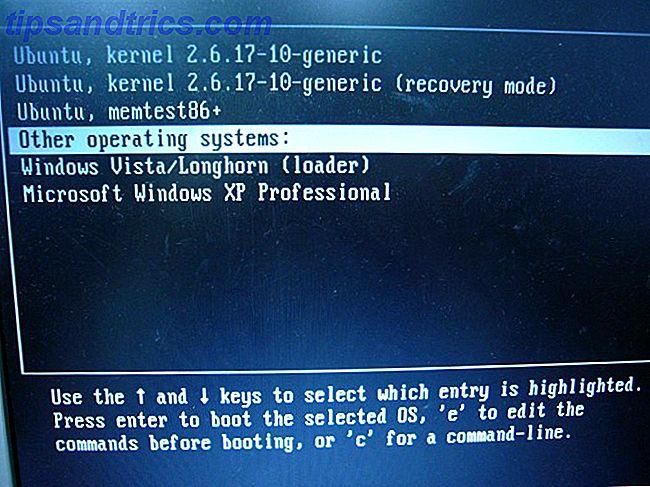
Terwijl het uitvoeren van een virtuele machine één optie is om te genieten van meerdere besturingssystemen op dezelfde pc, is deze niet zo flexibel als dual-booting. Beide opties hebben hun sterke en zwakke punten.
Houd er rekening mee dat je verder kunt gaan dan dual-booting. Als je het geluk had om macOS te kunnen draaien op je hardware Tech Recipe: Optimum Hardware Components voor een perfecte Hackintosh Tech Recept: optimale hardware-componenten voor een perfecte hackintosh Denk je aan het bouwen van een Hackintosh? Je kunt een Mac Pro maken voor de helft van de prijs van het echte werk. Ik heb een aangepaste Hackintosh samengesteld met informatie die glansde van verschillende Hackintosh-liefdesites. Zelfs met ... Lees meer, bijvoorbeeld (of gewoon extra Linux-versies geïnstalleerd), dan zou je dit kunnen omschrijven als "multibooten".
Aan de slag: maak een back-up van uw bestanden
Als je een tijdje Ubuntu hebt gebruikt, of je hebt er een paar dagen mee doorgebracht, zullen er vrijwel zeker een aantal bestanden zijn die je wilt behouden. Het antwoord is natuurlijk om deze te ondersteunen.

Hoe kun je een back-up maken van gegevens op een Linux-partitie? Eén manier is om de standaard back-uptools te gebruiken die u in Ubuntu vindt. Back-upgegevens maken op Ubuntu en andere distros Back-ups van gegevens maken op Ubuntu en andere distros Hoeveel gevoelige gegevens zou u verliezen als uw diskdrive zou sterven? Natuurlijk hebt u een back-upoplossing nodig, maar het maken van back-ups in Linux kan lastig zijn als u niet weet wat u doet ... Lees meer. Andere Linux-besturingssystemen worden ook geleverd met back-uptools. U vindt ook back-uphulpprogramma's die kunnen worden geïnstalleerd vanuit de pakketbeheerder van uw distributie. Welke Linux Package Manager (en Distro) is geschikt voor u? Welke Linux Package Manager (en Distro) is geschikt voor u? Een belangrijk verschil tussen de belangrijkste Linux-distributies is de pakketbeheerder; de verschillen zijn sterk genoeg dat het je keuze voor distro kan beïnvloeden. Laten we eens kijken hoe de verschillende pakketbeheerders werken. Lees verder .
U kunt ook kiezen voor een meer eenvoudige oplossing. Dropbox draait op Linux, dus het installeren van de Dropbox-client op je Linux OS en het synchroniseren van je gegevens met de cloud zou voldoende zijn. U kunt ook een verwijderbaar USB-station gebruiken.
Het is zelfs mogelijk om de Linux-bestandsbeheerder te gebruiken om uw persoonlijke bestanden vanuit Linux naar de Windows-partitie te kopiëren en te plakken. Zorg ervoor dat u de gegevens bewaart op een gemakkelijk te vinden locatie, met een duidelijk gelabelde mapnaam, zodat u deze gemakkelijk kunt vinden.

Mocht u merken dat er dingen fout gaan en u kunt niet opstarten in Linux om uw gegevens te herstellen, dan kunt u een Windows-tool zoals DiskInternals Linux Reader gebruiken om het ext2- of ext3-bestandssysteem te lezen en uw bestanden te herstellen.
Aangezien we gegevens van de harde schijf verwijderen, is het voor de volledige gegevensveiligheid ook de moeite waard om ervoor te zorgen dat u een recente back-up van uw persoonlijke gegevens van de Windows-partitie hebt.
Ubuntu verwijderen: verwijder de Linux-partitie
Als je eenmaal tevreden bent met het ophalen van de gegevens die je wilt bewaren van je Ubuntu-partitie, kun je deze eenvoudig verwijderen.
Het is echt zo simpel. Start Windows op en open Computerbeheer. Hiervoor heeft u beheerdersrechten nodig, dus als uw account het hoofdaccount op de pc is, zou dat goed moeten zijn. Als dat niet het geval is, moet u enkele wijzigingen aanbrengen in uw account of inloggen als beheerder.
Klik vervolgens met de rechtermuisknop op de knop Start en selecteer Schijfbeheer . Hier ziet u uw partities vermeld. Je moet de Linux-partitie identificeren; u kunt dit controleren met de tool DiskInternals. Houd ook rekening met de partitiegrootte en zorg ervoor dat deze overeenkomt met de grootte van het hoofdopslagapparaat wanneer u Ubuntu gebruikt.
Vermijd het verwijderen van partities die je nodig hebt!

Zodra je zeker weet, is het tijd om de partitie te verwijderen. Klik met de rechtermuisknop op de partitie en selecteer Volume verwijderen . Deze eenvoudige actie verwijdert Ubuntu van uw pc. De GRUB 2.0-bootloader is ook verdwenen, wat betekent dat er geen selectiescherm voor het besturingssysteem meer is.
Het betekent echter ook dat er geen middelen zijn om het resterende besturingssysteem op te starten.
Hoe de MBR te herstellen
Om dit te omzeilen, moet u de Master Boot Record of MBR herstellen. Je hebt hier een aantal opties:
- Gebruik Windows om de MBR te repareren.
- Gebruik een tool van derden, zoals Hiren's Boot CD Hiren's Boot CD: De alles-in-één opstart-CD voor Every Need Hiren's Boot-CD: De Alles-in-één opstart-CD voor elke behoefte De opstart-CD van Hiren is een Windows-reddingshulpprogramma die opstart vanaf CD of USB. Het is een must-have voor je pc-reparatieset voor wanneer Windows niet wil opstarten. Lees verder . Deze optie is het beste als u Windows 10 niet gebruikt.
We gaan focussen op het gebruik van Windows 10 om de MBR te repareren.
Begin met het downloaden van de Windows 10-installatiebestanden (wat heel acceptabel is als je een legitieme kopie gebruikt) en maak een opstartbare USB of DVD. Legaal gratis Windows-installatiebestanden gratis downloaden Legale download van Windows-installatiebestanden voor gratis Windows krijgen ernstig gebroken. Wat u vaak moet doen, is het vanaf nul installeren. En we laten u zien hoe u legale installatiebestanden voor Windows 7-10 kunt krijgen. Meer lezen.
Plaats vervolgens de schijf, start de computer opnieuw op en tik op de juiste toets om het BIOS te openen om de instellingen te wijzigen (de sleutel verschilt afhankelijk van de fabrikant van uw computer). Het doel is hier om ervoor te zorgen dat de computer opstart vanaf de installatieschijf van Windows 10.
Start opnieuw op vanaf de installatieschijf en klik op Computer repareren . Selecteer vervolgens Problemen oplossen> Geavanceerde opties> Opdrachtprompt . Hier gebruiken we het hulpprogramma Bootrec.exe met de opdracht fixbbr.
Voer eerst in:
bootrec /fixmbr Dit zal dingen opruimen. Volg het met:
bootrec /fixboot FixBoot wordt gebruikt wanneer een niet-Windows opstartrecord is verwijderd.
In dit stadium kun je afsluiten met
bootrec /scanos Deze opdracht scant de vaste schijf voor geschikte besturingssystemen. Als u Windows 10 naast een ander Windows-besturingssysteem gebruikt, wordt dit hier gedetecteerd. Probeer het als u hier problemen mee heeft
bootrec /rebuildbcd Op dit punt ben je klaar. Maar als Windows niet opstart wanneer u de opdrachtprompt afsluit en uw computer opnieuw opstart (onthoud dat u de oorspronkelijke opstartschijf opnieuw moet selecteren in het BIOS), dan heeft u problemen. Dit kan betekenen dat Windows 10 opnieuw moet worden geïnstalleerd, maar probeer eerst de herstelpartitie. De beste manier om Windows 10 schoon te maken: een stapsgewijze handleiding De beste manier om Windows 10 schoon te maken: een stapsgewijze handleiding Als uw Windows 10-pc moet worden gereinigd, hier zijn de tools en een stap-voor-stap-proces om het weer kraakhelder te krijgen. Lees verder .
Reclaim of hergebruik de vrije ruimte
Je hebt nu een stuk vrije ruimte. Om dit te gebruiken, moet het worden ingedeeld en geformatteerd.
Als u niet weet hoe u dit moet doen, voert u eenvoudig Schijfbeheer uit zoals hierboven beschreven, selecteert u de lege ruimte, klikt u met de rechtermuisknop en kiest u de optie Nieuw volume ... die aan uw vereisten voldoet. U kunt ook met de rechtermuisknop op het volume links van de lege ruimte klikken en Volume uitbreiden selecteren om de grootte van de partitie te vergroten. Deze video helpt:
Teruggewonnen door Windows, kan deze ruimte nu worden geopend via een nieuwe stationsletter. Het is beschikbaar voor alles wat u wilt opslaan: persoonlijke gegevens, games, video's of iets anders. Alles is weer normaal!
Hebt u Ubuntu of een ander besturingssysteem verwijderd van uw dual-booting Windows-pc? Is het goed gegaan of ben je in de problemen geraakt? Vertel ons in de reacties!